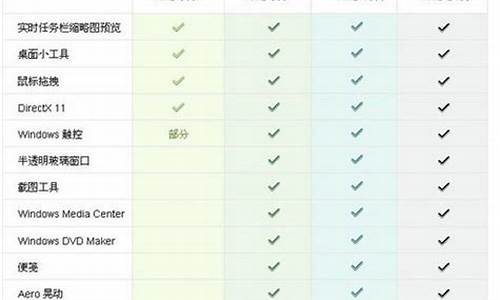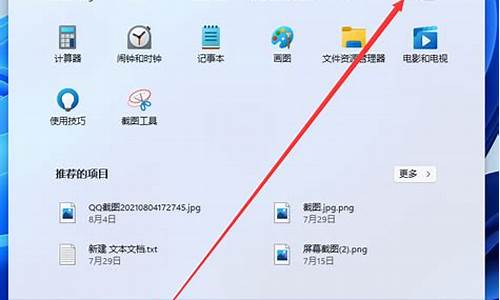建模电脑系统桌面-模型桌面
1.问用CAD画桌子的立体图怎么画
问用CAD画桌子的立体图怎么画

这里以cad14版本画一个高800mm,宽度为1200mm的方桌(桌面厚度为40mm,四个脚的截面为60X60的方形)为例。
首先,将工作区视图变为三维视图状态如东南等轴测视图,视觉样式选择概念显示,并用box命令画一个长宽为1200mm,高为40mm的桌面。
然后,用box命令,以桌面左前顶点(靠近坐标原点的)为起点,画长宽为60mm,高为-800mm的脚(向下方画)
第三,ar命令,回车,对象点选刚画的桌脚,阵列类型为默认的极轴,回车即可,阵列中心为桌面的中心,具体可按住shift+鼠标右键,选择“两点之间的中点”,分别点击桌面上的两个对角点即可,这时候会弹出如下的阵列修改表格画面
将项目数 由默认的6改为4,回车即可
为了加强桌子的牢固性,再在桌面下方加上四根横条固定
用鼠标点击坐标轴的图标,并将鼠标放在坐标原点停顿一下,在弹出菜单中选择仅移动原点,将坐标原点移到桌面的左前角顶点
rec命令,以坐标原点为起点,以原点的对角点为终点在桌面上画一个桌面大小的正方形,然后,用o偏移命令,将该正方形向内偏移60,得道如下的方形环
将三维的桌面和桌脚隐藏(具体为选中 桌面和脚的三维实体,右键/隔离对象/隐藏对象),得到如下图(只保留方形环)
ull命令(或者输presspull),将鼠标放到环形两白线中间狭窄的任意区域,当环形变成虚线时点击鼠标左键,然后输入-60(负号表示向下拉伸),回车,得到四个横条实体
选中该横条实体,会出现移动控件,用鼠标点击选中竖直方向的移动轴,向下方拉动一定距离,并输入200,回车
输入unh命令(或者unhide),回车得到全部实体图
然后,用x命令将桌脚阵列炸开,并用uni命令将所有实体合并为一个整体,并将桌面上的方形环形线删掉,得到如下图
将视觉样式改为“线框”,并将模型视图改为”平行“(可点击工作区左上角的视图控件和视觉样式控件实现)
点击视觉样式控件/视觉样式管理器(或者直接输入vis命令),在出现的视觉样式管理器中,点选“线框”(倒数第二个),然后将被阻挡边下的颜色和线型分别改为洋红和点,得到如下图
以上就是立体的方形桌子的线框图,如要将该立体图变为平面的,可以用fl命令(全名flatten),或者用平面摄影命令fsh命令(全名flatshot)完成。
fl命令得到的是东南等轴测视图下的白色线框平面
而fsh还可通过设置暗显直线颜色为红色,线型为虚线(比例均为1,旋转角度45度)得到
其他形状的桌子立体或平面的线框图也如法炮制。
声明:本站所有文章资源内容,如无特殊说明或标注,均为采集网络资源。如若本站内容侵犯了原著者的合法权益,可联系本站删除。